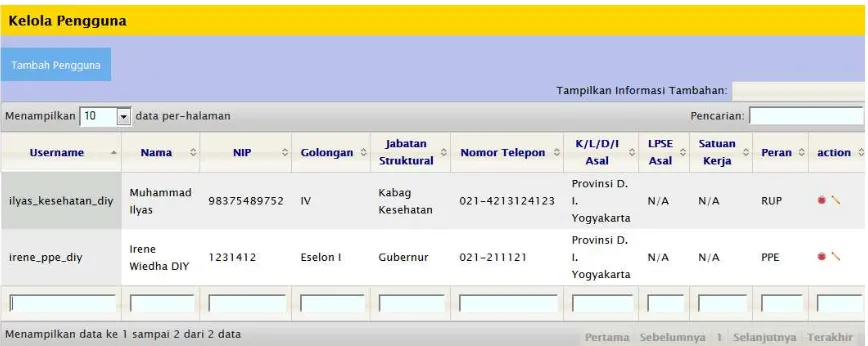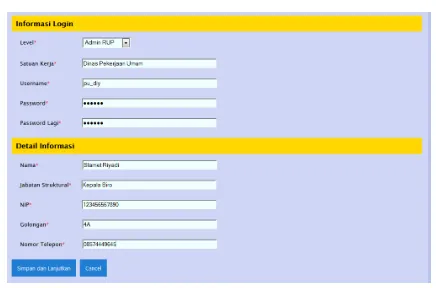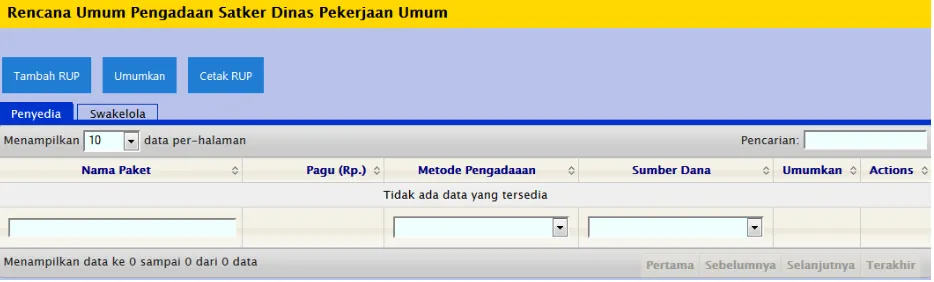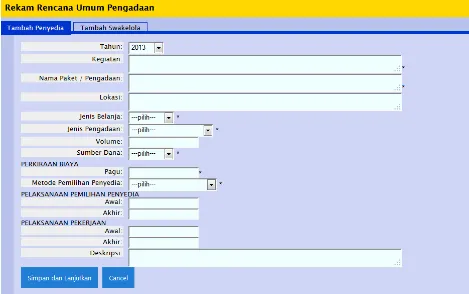USER
MANUAL
RUP
[ADMIN PPE]
1. Login
Pada halaman Home pilih menu Login. Setelah itu akan tampil seperti gambar di bawah ini .
Gambar 1. Halaman Login
Masukan username Admin PPE dan password (kata kunci ) Admin PPE. Setelah login berhasil maka user akan masuk pada halaman Kelola Penguna.
Gambar 2. Halaman Kelola Penguna
2. Kelola Penguna
Pada halaman Kelola Pangguna , Admin PPE dapat melakukan penambahan pengguna RUP. Pengguna RUP yang ditambahkan adalah admin RUP yang ditunjuk untuk masing- masing satuan kerja dari KLD/I.
Untuk menambahkan Penggun RUP , Admin PPE meng-klik tombol maka admin akan masuk dalam halaman Tambah Pengguna Baru seperti pada gambar dibawah ini.
Tambah Pengguna Baru
Dalam halaman Tambah Pengguna Baru , admin PPE menginputkan semua informasi mengenai Pengguna RUP yang akan dibuat.
USER MANUAL RUP
[
ADMIN PPE
]
Level : Satuan Kerja : Inputkan nama satuan kerja dari Pengguna RUP yang akan dibuat. Dalam kolom ini akan ada dropdown daftar Satuan Kerja yang telah diinputkan dalam sistem. Dan pilih Satuan Kerja yang diinginkan.
Gambar 3. Dropdown Satuan Kerja
Username : masukkan nama username yang akan digunakan oleh Pengguna RUP untuk melakukan login.
Password : masukkan password
Password Lagi : masukkan konfirmasi password Detail Informasi
Nama : masukkan nama Penguna RUP
Jabatan Struktural : masukkan Jabatan Struktural Pengguna RUP NIP : masukkan NIP pengguna RUP
Golongan : masukkan golongan pegawai Pengguna RUP Nomor Telepon : masukkan nomor telepon dari Pengguna RUP
Gambar 4. Halaman Tambah Pengguna
Maka inputan pengguna akan tampil pada halaman Kelola Pengguna seperti pada gambar di bawah ini.
Gambar 5. Daftar Pengguna
Fitur Pratinjau
USER MANUAL RUP
[
ADMIN PPE
]
Gambar 6. Pilihan Jumlah Pratinjau
Fitur Pencarian Data
Pengguna dapat melakukan pencarian general dan pencarian berdasarkan kolom data pengguna.
Gambar 7. Fitur Pencarian
3. Kelola Satker
Untuk masuk dalam halaman Kelola Satker , pengguna dapat meng-klik di tombol pada menu yang ada pada halaman pengguna.
Pada halaman Kelola Satker , Admin PPE dapat meng-inputkan informasi Satuan Kerja . Pengguna memasukkan informasi berikut
Nama Satuan Kerja : Masukkan nama satuan kerja
Kode Satuan Kerja : Masukkan kode satuan kerja dengan kode satuan kerja yang ada pada Pedoman Umum.
Pencarian General
Gambar 8. Halaman Tambah Satker
Selelah selesai inputan maka penguna dapat meng-klik untuk menyimpan atau meng-klik tombol jika ingin membatalkan.
USER
MANUAL
RUP
4. Login
Pada halaman Home pilih menu Login. Setelah itu akan tampil seperti gambar di bawah ini .
Gambar 1. Halaman Login
Masukan username Admin RUP Satuan Kerja dan password (kata kunci ) Admin RUP Satuan Kerja. Setelah login berhasil maka user akan masuk pada halaman utama untuk Rencana Umum Pengadaan Satker
Gambar 2. Halaman Admin RUP Satuan Kerja
Pada Tab Penyedia adalah daftar Rencana Umum Pengadaan yang melalui penyedia dan tab Swakelola adalah Rencana Umum Pengadaan dengan melalui swakelola.
5. Tambah RUP
USER MANUAL RUP
[
ADMIN RUP SATUAN KERJA
]
Gambar 3. Rekam Rencana Umum Pengadaan Tab Tambah Penyedia
Tab Penyedia
Tahun : Masukkan Tahun Anggaran RUP (Rencana Umum Pengadaan) Kegiatan : Masukkan nama kegiatan RUP (Rencana Umum Pengadaan) Nama Paket Pengadaan : Nama paket pengadaan
Lokasi : Masukkan Lokasi pekerjaan pengadaan
Jenis Belanja : Pilih Jenis Belanja yaitu Barang atau Modal. Volume : Masukkan volume pengadaan
Sumber Dana : Masukkan sumber dana anggaran (APBN, APBD, PHLN, PNBP) Pagu : Masukkan pagu pengadaan
Metode Pangadaan : Pilih metode pemilihan penyedia Pelaksanaan Pemilihan Penyedia
Awal : masukkan tanggal awal pelaksaan pemilihan penyedia dengan memilih pada datepicker Akhir : masukkan tanggal akhir pelaksaan pemilihan penyedia dengan memilih pada datepicker Pelaksanaan Pekerjaan
Deskripsi : Masukkan informasi tambahan mengenai RUP (Rencana Umum Pengadaan)
Setelah infomasi sudah selesai di-inputkan maka klik tombol untuk menyinpan informasi dan klik tombol untuk membatalkan menyimpan informasi.
Setelah selesai menginputkan informasi RUP dan menyimpannya maka RUP akan masuk dalam daftar RUP di halaman utama.
Tab Swakelola
Tahun : Masukkan Tahun Anggaran RUP (Rencana Umum Pengadaan) Kegiatan : Masukkan nama kegiatan RUP (Rencana Umum Pengadaan) Lokasi : Masukkan Lokasi pekerjaan pengadaan
Sumber Dana : Masukkan sumber dana anggaran (APBN, APBD, PHLN, PNBP)
Jenis Pengadaan : Pilih Jenis pengadaan swakelola. Dipiih pada jenis yang paling dominan dalam kegiatan swakelola.
Pagu : Masukkan pagu pengadaan
Volume : masukkan volume pengadan swakelola.
Deskripsi: masukkan informasi mengenai kegiatan swakelola Pelaksanaan Pekerjaan
Awal: Masukkan tanggal awal swakelola dengan memilih tanggal pada datepicker Akhir: Masukkan tanggal akhir swakelola dengan memilih tanggal pada datepicker
Setelah infomasi sudah selesai di-inputkan maka klik tombol untuk menyinpan informasi dan klik tombol untuk membatalkan menyimpan informasi.
Setelah selesai menginputkan informasi RUP dan menyimpannya maka RUP akan masuk dalam daftar RUP di halaman utama.
6. Umumkan RUP
Untuk langkah selanjutnya yaitu mengumumkan RUP P Langkah yang dilakukan adalah pilih RUP yang akan diumumkan pada RUP Penyedia atau Swakelola , check pada checkbook pada kolom umumkan
USER MANUAL RUP